Как да блокирате телефонен номер на Android
Блокирането на контакт на Android може да бъде малко трудно понякога, тъй като процесът за същото се различава от телефон на телефон. Когато блокирате контакт, обаждащият се веднага се насочва към вашата гласова поща в секцията за блокирани (blocked )контакти(contacts) и по този начин не получавате обаждане от този номер. Можете да проверите вашите дневници на обажданията или блокираната входяща кутия за гласова поща, за да проверите блокираните обаждания. Подобно се случва, когато блокиран контакт ви изпрати SMS . От техния край съобщението се изпраща, но вие не виждате съобщението във входящата си кутия, тъй като пристига в секцията за блокирани съобщения(blocked messages) . Всички нови версии на Android имат тази функция за блокиране на повиквания, но по-старите версии на Androidнямате този животоспасяващ хак. Не се тревожи! С майсторство, ние ще ви помогнем и ще управляваме тези досадни обаждащи се вместо вас. Ето списък с начините как да блокирате телефонен номер на Android .
Как да блокирате (How to Block a P)телефонен номер на P на Android(hone Number on Android)
Блокирайте обажданията на (Block calls on a Samsung )телефон Samsung(phone)

Следвайте тези стъпки, за да блокирате повиквания на телефон Samsung :
Отворете Контакти( Contacts) на телефона си, след което докоснете номера(number) , който искате да блокирате. След това от горния десен ъгъл докоснете Още опции(More options) и изберете Блокиране на контакт.(Block Contact.)
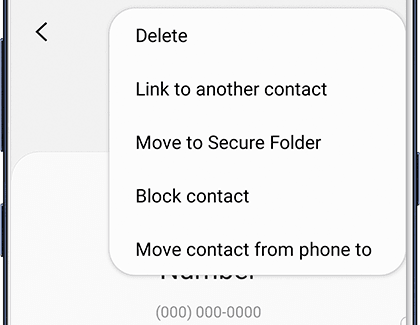
За по-стари телефони Samsung:
1. Отидете в секцията Телефон(Phone) на вашето устройство.
2. Сега изберете обаждащия се, който искате да блокирате, и докоснете Още(More) .
3. След това докоснете иконата на списъка за автоматично отхвърляне .(Auto-Reject List)
4. Ако искате да премахнете или промените настройките, потърсете иконата Настройки (Settings ).
5. Докоснете Настройки за повиквания(Call Settings ) и след това Всички повиквания ( All Calls).
6. Навигирайте до Auto Reject и сега ще се отървете от тези досадни обаждащи се.
Идентифицирайте спамърите на Pixel или Nexus
За тези, които използват Pixel или Nexus , ето добра новина. Потребителите на Pixel получават тази (Pixel) обширна(users) функция за идентифициране на потенциални разпространители на спам(identify potential spammers) . Обикновено тази функция е активирана по подразбиране, но само в случай, че искате да проверите отново, направете го.
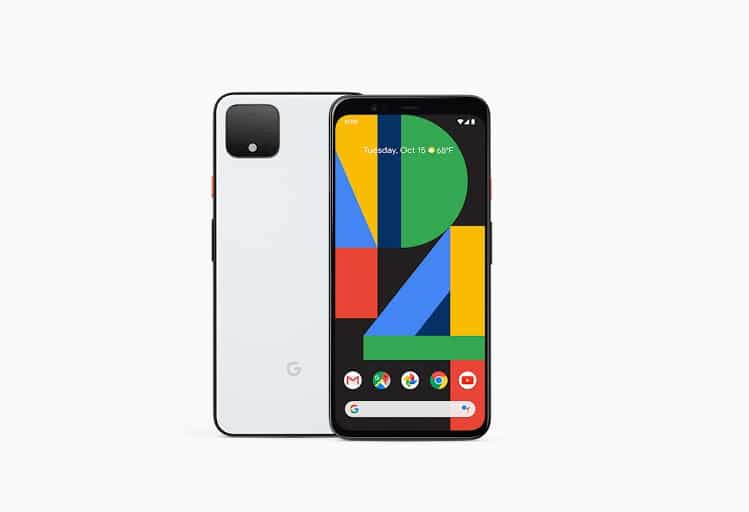
Ето стъпките, които трябва да следвате:
1. Отидете до Dialer и след това докоснете трите точки(three dots) в горния десен ъгъл.
2. Изберете опцията Настройки(Settings) , след което докоснете Блокиране на повиквания. (Call Blocking. )

3. Сега добавете номера, който искате да блокирате. (add the number which you wish to block. )

Как да (How to bl)блокирате обажданията на телефоните LG(ock calls on the LG phones)

Ако искате да блокирате обаждащ се на телефон LG, отворете приложението Телефон(Phone) и докоснете иконата с три (three)точки( dots) в крайния горен десен ъгъл на дисплея. Придвижете(Navigate) се до Call Settings > Отхвърляне на повиквания(Reject Calls) и натиснете опцията + . Накрая добавете обаждащия се, който искате да блокирате.(add the caller you want to block.)
Как да блокирам обаждания на телефон HTC?
Блокирането на обаждащ се на телефон HTC е много лесно, тъй като просто трябва да докоснете няколко раздела и сте готови. И за това следвайте тези стъпки.
1. Отидете на иконата Телефон .(Phone)
2. Натиснете(Long press) продължително телефонния номер, който искате да блокирате.
3. Сега докоснете опцията Блокиране на контакт(Block Contact) и изберете OK .
Как да блокирате обажданията на телефоните Xiaomi(How to block calls on the Xiaomi phones)

Xiaomi е една от водещите марки за производство на смартфони и наистина заслужава да участва в надпреварата. За да блокирате обаждащ се на телефон Xiaomi(Xiaomi) , следвайте тези стъпки, за да блокирате телефонен номер на телефони Xiaomi :
1. Докоснете иконата на Телефон .(Phone)
2. Сега изберете номера, който искате да блокирате, от превъртащия се списък.
3. Докоснете иконата > и отидете до иконата с три точки(three-dots ) .
4. Докоснете Блок номер(Block number) и вече сте свободна птица.
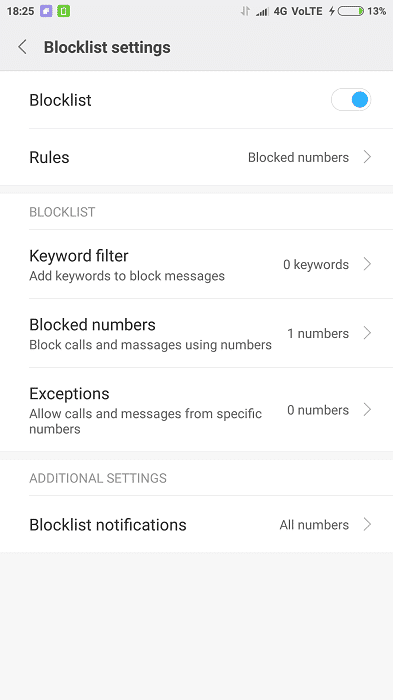
Прочетете също: (Also Read:) 12 начина да поправите телефона си да не се зарежда правилно(12 Ways to Fix Your Phone Won’t Charge Properly)
Как да блокирате обаждания на телефон Huawei или Honor ?

Няма да повярвате, но Huawei е записан като втората по големина марка за производство на телефони(second-largest phone manufacturing brand) в света. Разумните цени на Huawei(Huawei) и многото функции, които предлага този телефон, го направиха доста известен на азиатския(Asian) и европейския пазар.
Можете просто да блокирате обаждане или номер на Huawei и Honor , като докоснете приложението Dialer , след което натиснете(long-press) продължително номера, който искате да блокирате. Накрая докоснете иконата за блокиране на контакт(Block contact) и е готово.

Използвайте приложения на трети страни, (Use third-party apps) за да блокирате телефонен номер на Android( to block a phone number on Android)
Само в случай, че вашият телефон с Android няма функцията за блокиране на обаждания или може би му липсва, намерете си приложение на трета страна, което ви предоставя тази функция и много други. В Google Play Store има няколко приложения, които ще ви помогнат с това.
Следват най-високо класираните приложения на трети страни:
Truecaller
Truecaller е многофункционално приложение, което никога не пропуска да ни изненада. От намирането на самоличността на неизвестен обаждащ се до извършването на онлайн плащания, това прави всичко.
Премиум функцията (за която трябва да плащате 75 рупии на (Rs. 75)/month ) я извежда на съвсем ново ниво. Позволява ви да видите кой е посетил вашия профил, ви позволява да имате изживяване без реклами и също така има режим инкогнито(Incognito Mode) .
И разбира се, как можем да забравим за неговата разширена функция за блокиране на обаждания. Truecaller предпазва телефона ви от спам обаждащите се и блокира ненужните обаждания и текстови съобщения вместо вас.

Следвайте тези стъпки, за да блокирате контакт чрез приложението Truecaller :
- След като изтеглите и инсталирате приложението, отворете(open ) го.
- Ще видите дневник на Truecaller(Truecaller logbook) .
- Натиснете(Long press) продължително номера за контакт, който искате да блокирате, и след това докоснете Блокиране(Block) .
Свали сега( Download Now)
Г-н Номер(Mr. Number)
Mr. Number е усъвършенствано приложение, което ви позволява да се отървете от всички нежелани обаждания и текстови съобщения. Не само ви помага да блокирате обажданията на физическо лице (или бизнес), но и на регионален код и дори на цялата страна. Най-хубавото е, че не е нужно да плащате дори стотинка, за да го използвате. Можете дори да подадете сигнал срещу частен или неизвестен номер и да предупредите другите за спам обаждащите се.

Следвайте стъпките по-долу, за да блокирате телефонен номер на телефон с Android с помощта на Truecaller :
- След като изтеглите и инсталирате приложението, отидете на дневниците на обажданията(call logs) .
- Сега докоснете опцията Меню(Menu) .
- Докоснете Блокиране на номера(Block Number) и го маркирайте като обаждащ се за спам.
- Ще получите известие, че г-н Номер(Number) успешно е блокирал контакта.
Свали сега( Download Now)
Блокиране на обаждания(Call blocker)
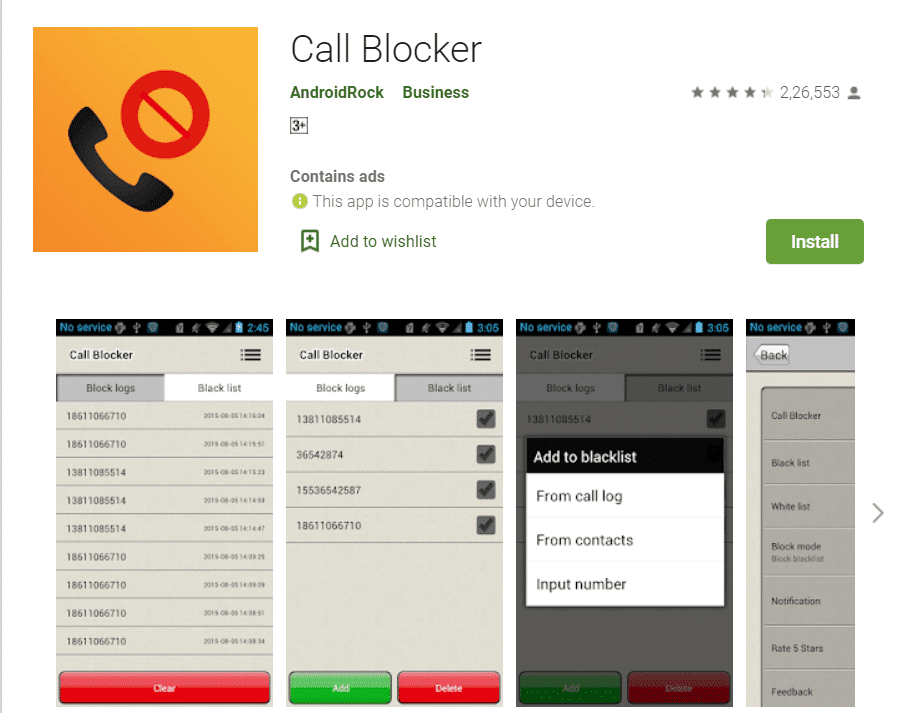
Това приложение напълно отговаря на името си. Безплатната версия на това приложение се поддържа от реклами, но работи перфектно. За да го надстроите, можете да закупите неговата премиум версия, която е без реклами и поддържа функцията за лично пространство,(private space feature) където можете да скриете и съхранявате вашите съобщения и регистрационни файлове. Неговите функции са много подобни на тези на Truecaller и други подобни приложения.
Той също така подпомага режима на напомняне за повикване, което ви помага да идентифицирате неизвестни обаждащи се и да докладвате за спам. Заедно с черния списък има и бял списък(whitelist) , където можете да съхранявате номерата, които винаги могат да достигнат до вас.
Ето стъпките за достъп до приложението:
- Изтеглете приложението от Google Play Store .
- Сега отворете приложението и докоснете блокирани повиквания(blocked calls) .
- Докоснете бутона за добавяне(add) .
- Приложението ще ви предостави черен списък(blacklist) и опция за бял списък .(whitelist)
- Добавете контактите, които искате да блокирате, в черния списък, като изберете Добавяне на номер(Add Number) .
Свали сега( Download Now)
Трябва ли да отговоря(Should I Answer)
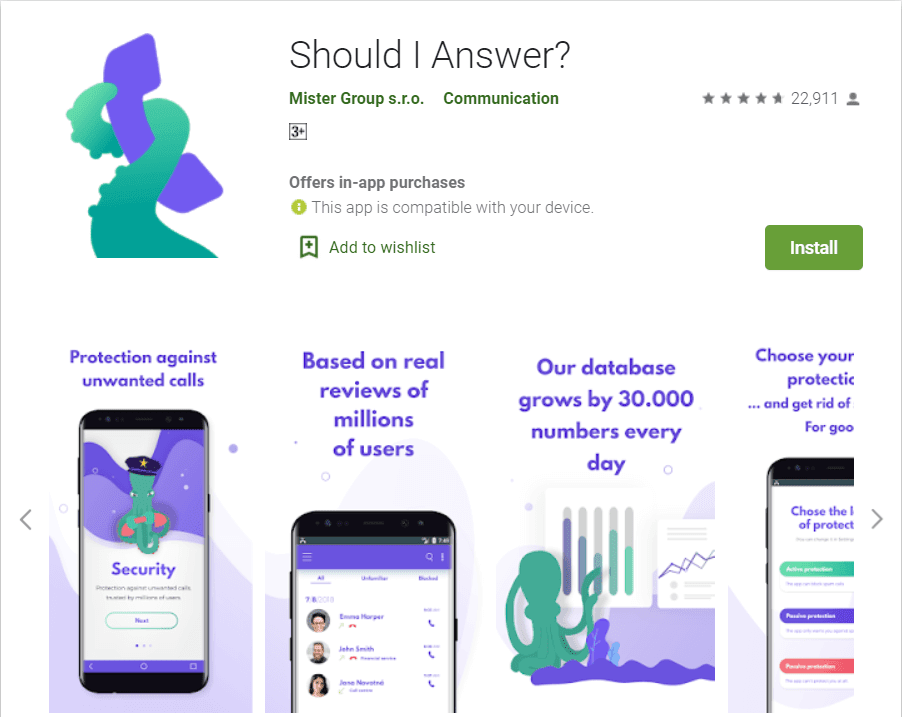
Should I Answer е просто още едно невероятно приложение, което ви помага да разпознавате спам обаждащите се и да ги добавяте към списъка с блокирани. Това приложение има много функции и е толкова интересно, колкото звучи. Той ви моли да оцените контакт въз основа на приоритет и съответно ви уведомява за този контакт.
Следвайте тези стъпки, за да използвате това приложение:
- Изтеглете(Download) приложението от Play Store .
- Отворете приложението и докоснете раздела Вашата оценка(Your Rating) .
- Докоснете бутона + в крайния долен десен ъгъл на дисплея.
- Въведете телефонния номер, който искате да ограничите, и след това докоснете опцията Избор на оценка(Select Rating) .
- Изберете Отрицателен(Negative) , ако искате да поставите този номер в списъка с блокирани.
- Накрая докоснете Save , за да запазите настройките.
Свали сега( Download Now)
Черен списък на обажданията(Calls Blacklist)
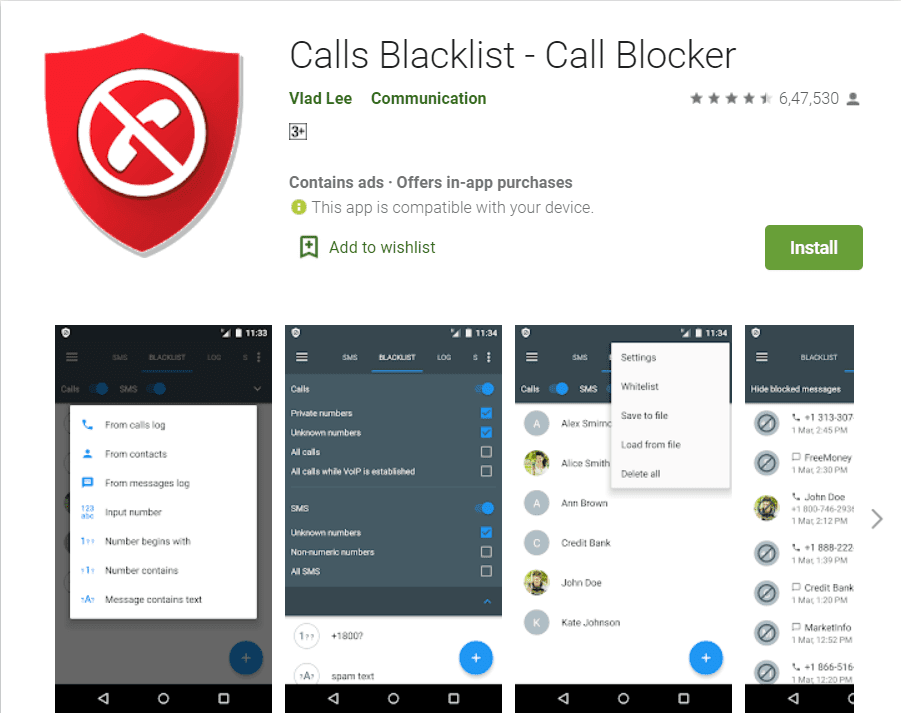
Черният списък на обажданията(Calls Blacklist) е друго приложение, което може да ви помогне да се отървете от тези досадни обаждащи се. Просто(Simply) го изтеглете от Google Play Store . Безплатната версия на това приложение се поддържа от реклами, но все още предлага много функции. Позволява ви да блокирате отхвърлените обаждащи се и да докладвате за спамъри. За версията без реклами ще трябва да платите около $2 и тя ще ви предостави и някои допълнителни функции.
Следвайте тези стъпки, за да блокирате телефонен номер на Android с помощта на приложението Черен списък за обаждания(Calls Blacklist) :
- Отворете приложението, след което добавете номерата от вашите контакти, регистрационни файлове или съобщения към раздела на списъка с блокирани(block list) .
- Можете дори ръчно да добавите числата.
Свали сега( Download Now)
Блокиране на повиквания чрез доставчика на услуги на вашия мобилен телефон
Ако получавате куп спам обаждания или може би искате да ограничите неизвестен номер, не се колебайте да се свържете с отдела за обслужване на клиенти или доставчиците на услуги на мобилния си телефон. Тези доставчици ви позволяват да блокирате неизвестните обаждащи се, но има своите ограничения, тоест можете да блокирате само ограничен брой обаждащи се. Този процес може да варира от план до план и от телефон до телефон.
Използвайте Google Voice, за да блокирате обажданията
Ако сте потребител на Google Voice , ние имаме някои невероятни неща за вас. Вече можете да блокирате всякакви обаждания чрез Google Voice , като просто щракнете върху няколко квадратчета за отметка. Освен това можете дори да изпратите обаждане директно до гласовата поща, да третирате обаждащия се като спам и да блокирате изцяло телемаркетингите.
- Отворете акаунта си в Google Voice(Google Voice account) и намерете номера, който искате да ограничите.
- Докоснете раздела Още(More) и навигирайте по обаждащия се блок(block caller) .
- Успешно блокирахте обаждащ се.
Препоръчително: (Recommended: )Как да намерите своя телефонен номер на Android и iOS(How to Find Your Phone Number On Android & iOS)
Получаването на досадни обаждания от телемаркетингите и доставчиците на услуги е дразнещо. В крайна сметка блокирането на такива контакти е единственият начин да се отървете от тях. Надяваме се, че ще можете да блокирате телефонен номер на Android с помощта на изброения по-горе урок. Кажете ни кой от тези хакове смятате за най-полезен.
Related posts
Как да намерите телефонния си номер на Android и iOS
Как да деблокирате телефонен номер на Android
Как да намерите свой собствен телефонен номер на Android
Как да използвате WhatsApp без телефонен номер
Намерете IMEI номера без телефон (на iOS и Android)
Как да засилим Wi-Fi сигнала на телефон с Android
Как да поправите проблеми с Facebook Messenger
Как да намерите или проследите вашия откраднат телефон с Android
Най-добрите приложения за IP камера за компютър с Windows 10 и телефон с Android
11 съвета за отстраняване на неработещ проблем с Google Pay
Компютърът с Windows 10 не разпознава или не се свързва с телефон с Android
Топ 30 на най-доброто приложение за втори телефонен номер за Android
Как да преоразмерите клавиатурата на телефон с Android
11 най-добри евтини усилватели на мобилен телефон
Как да премахнете вирус от телефон с Android (Ръководство)
Как да стартирате множество приложения за Android на компютър с Windows 10 с приложението Your Phone
Как да намерите някого в Instagram по телефонен номер
Превърнете своя смартфон в универсално дистанционно управление
Как да намерите своя телефонен номер на iPhone и Android
Как да заредите по-бързо батерията на телефона си с Android
